更多相關連結: https://linktr.ee/wade3c
雖然支援的VCS不只Git但由於我幾乎都只有用Git,所以對於VCS的介紹就全部著重在Git上

由於常見的指令基本上都有對應的按鈕可以按了,所以可以大幅降低Git新手的操作難度
如果是VScode的愛好者應該會知道VScode中的Git設計和我們在下指令時比較相似,在commit前必須要先stage才行
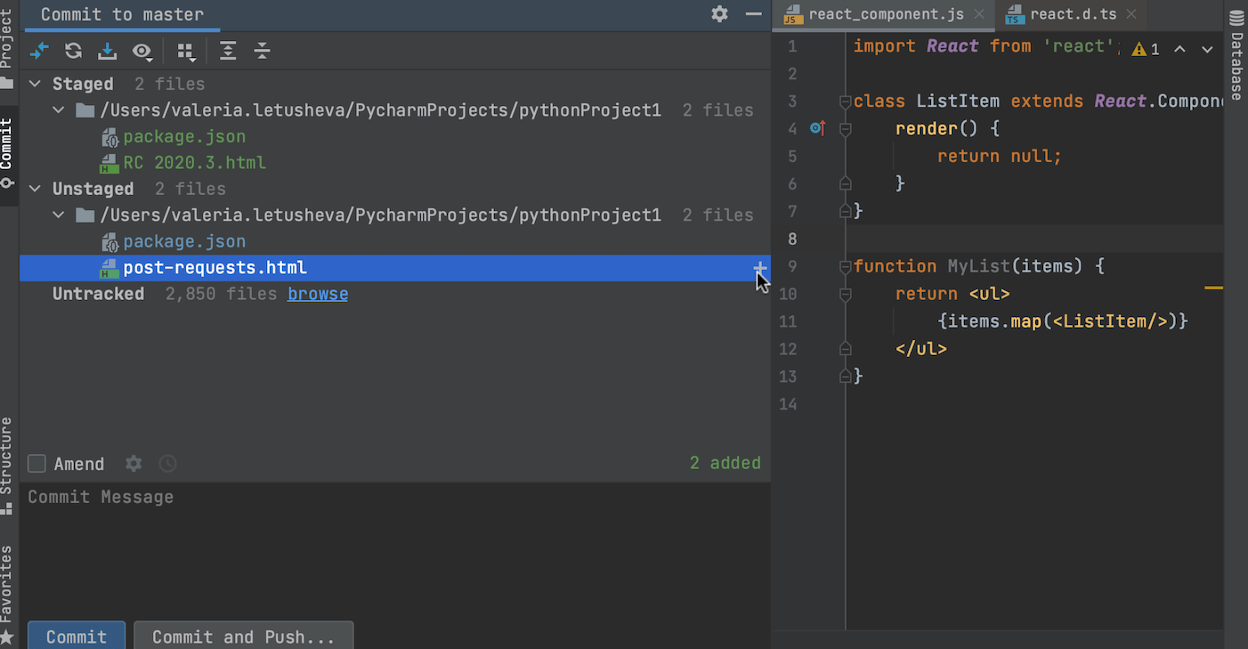
在Pycharm中是可以不用先stage的,所以在早期的版本中其實無法先stage,如果要啟用這項功能的話得先到設定中的Version Control | Git 下打勾Enable staging area checkbox
如果沒有開啟前述的stage設定話,Pycharm預設會把staging和commit一起做,只要打勾想要commit的檔案並輸入commit message即可,還可以在commit前加上一些檢查的限制,像是有沒有未完成的todo事項或是code quality符不符合

如果點開每個檔案的話還可以只勾選部分code變更的部分去做commit

可以不留痕跡的取消最近一次的commit,當前一次commit取消成功後又可以再次undo commit

Revert雖然能夠回到過去任一的commit去,但因為他其實是再commit一次所以會留下紀錄

對於尚未commit的changes可以透過rollback的方式取消異動

Pycharm的git支援度非常高,因此remote的設定自然也是能夠以點選menu然後貼上連結就完事

Pull或是push除了能夠使用上述的menu去設定外,通常我會比較喜歡在Git的window透過左側的按鈕去控制

如果要切換branch或是從某個branch岔出新的branch,只要對目標branch右鍵即可

到這了我們就介紹了日常單人開發時會用到的絕大多數功能,對於團隊開發來講還有一些實用的Git功能也常被用到,我們會在明天的文章繼續介紹如何在Pycharm中以不下指令的方式使用它們
